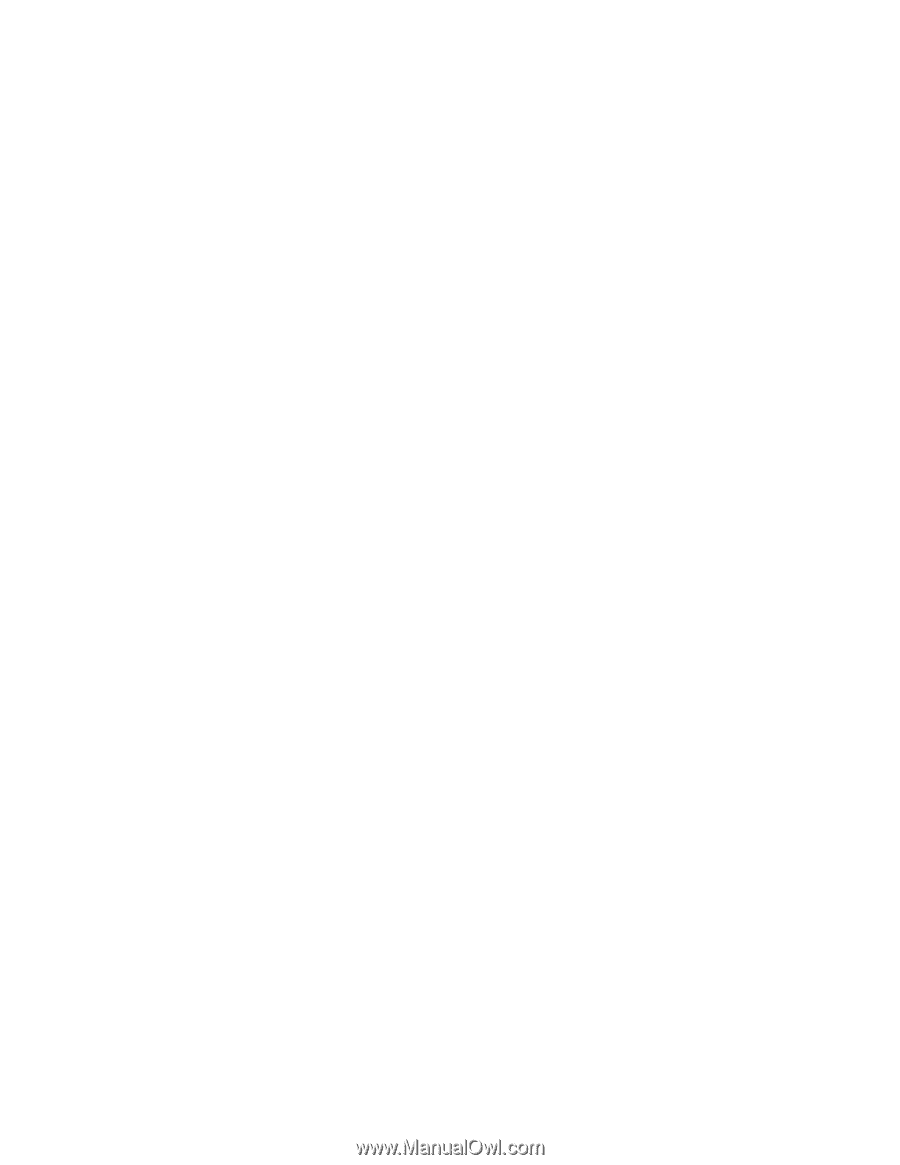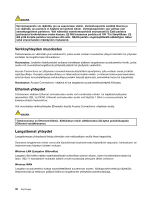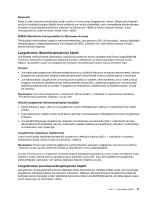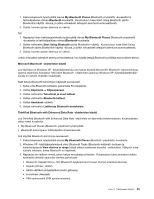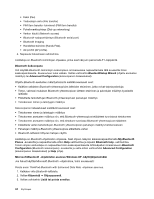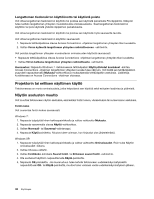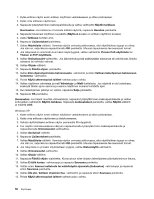Lenovo ThinkPad Edge E420 (Finnish) User Guide - Page 63
with Enhanced Data Rate -ohjelmiston, korvaa Microsoft, Enhanced Data Rate -ohjelmistolla seuraavasti
 |
View all Lenovo ThinkPad Edge E420 manuals
Add to My Manuals
Save this manual to your list of manuals |
Page 63 highlights
4. Poista ohjelman asennus valitsemalla ThinkPad Bluetooth with Enhanced Data Rate Software -vaihtoehto ja napsauttamalla Muuta tai poista -painiketta. 5. Noudata näyttöön tulevia ohjeita. Asenna tämän jälkeen Microsoft Bluetooth -ohjelmisto seuraavasti: 1. Kytke virta Bluetooth-laitteisiin. Microsoft Bluetooth -ohjelmisto latautuu järjestelmään automaattisesti. 2. Jos näkyviin tulee Uusi laite löydetty -ikkuna, toimi seuraavasti: a. Valitse Ei tällä kertaa -valintanappi ja napsauta Seuraava-painiketta. b. Valitse Asenna luettelosta tai määritetystä sijainnista (lisäasetus) ja napsauta sitten Seuraava-painiketta. c. Valitse Etsi parasta ohjainta näistä sijainneista -vaihtoehto. d. Valitse Sisällytä tämä kohde etsintään: ja kirjoita komento C:\SWTOOLS\Drivers\MSBTooth tai määritä sijainti, johon sijoitit paketista puretun INF-tiedoston. Napsauta sitten Seuraava-painiketta. 3. Napsauta Valmis-painiketta. ThinkPad Bluetooth with Enhanced Data Rate -ohjelmiston asennus Windows XP -käyttöjärjestelmään Jos käytössä on Microsoft Bluetooth -ohjelmisto ja haluat ottaa sen asemesta käyttöön ThinkPad Bluetooth with Enhanced Data Rate -ohjelmiston, korvaa Microsoft Bluetooth -ohjelmisto ThinkPad Bluetooth with Enhanced Data Rate -ohjelmistolla seuraavasti: 1. Ota Bluetooth käyttöön painamalla F9-näppäintä. 2. Valitse Käynnistä ➙ Suorita. 3. Kirjoita C:\SWTOOLS\Drivers\TPBTooth\Setup.exe (tai määritä osoitteesta http://www.lenovo.com/support lataamasi setup.exe -tiedoston koko polku) ja valitse sitten OK. 4. Napsauta Seuraava-painiketta. 5. Valitse Hyväksyn käyttöoikeussopimuksen ehdot -vaihtoehto ja napsauta sitten Seuraava-painiketta. 6. Valitse oletuskohdekansio napsauttamalla Seuraava-painiketta. Jos haluat vaihtaa kohdekansiota, napsauta Muuta-painiketta ja valitse uusi kohdekansio Muuta nykyinen kohdekansio -ikkunasta tai kirjoita kohdekansion nimi tähän ikkunaan ja napsauta sitten OK-painiketta. 7. Aloita asennus napsauttamalla Asenna-painiketta. 8. Hyväksy ajurin digitaalinen allekirjoitus napsauttamalla OK-painiketta. 9. Napsauta Valmis-painiketta. 10. Käynnistä tietokone uudelleen tarvittaessa. Jos et ole ottanut Bluetoothia käyttöön ennen ThinkPad Bluetooth with Enhanced Data Rate -ohjelmiston asennusta (eli jos olet jättänyt vaiheen 1 väliin), vaihda Bluetooth-ajuri seuraavasti: 1. Valitse Käynnistä ➙ Ohjauspaneeli. 2. Valitse vaihtoehdot Suorituskyky ja ylläpito ja napsauta sitten Järjestelmä. 3. Valitse ensin Laitteisto-välilehti ja napsauta sitten Laitehallinta-painiketta. 4. Laajenna Bluetooth-radiolaitteiden rakenne-esitys kaksoisnapsauttamalla Bluetooth Radios (Bluetooth-radiot) -vaihtoehtoa. 5. Avaa ominaisuusikkuna kaksoisnapsauttamalla ThinkPad Bluetooth with Enhanced Data Rate -kuvaketta. 6. Valitse ensin Ohjain-välilehti ja napsauta sitten Päivitä ohjain -painiketta. 7. Valitse Ei tällä kertaa -valintanappi ja napsauta Seuraava-painiketta. Luku 2. Tietokoneen käyttö 45